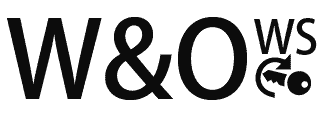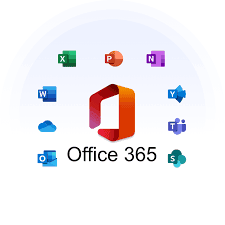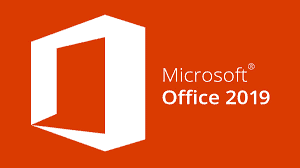Microsoft Visio 2019 Pro est un outil puissant pour créer des diagrammes professionnels, des organigrammes, des organigrammes et plus encore. Grâce à ses fonctions robustes, il permet aux entreprises et aux particuliers de visualiser des données et des idées de manière intuitive. Ce guide complet te guidera à travers les bases de l'utilisation de Visio 2019 Pro et présentera certaines des nouvelles fonctionnalités introduites dans cette version.
Premiers pas avec Microsoft Visio 2019 Pro
Lorsque l'on ouvre Visio, on est frappé par le grand choix de modèles, dont des organigrammes, des topologies de réseau, des plans d'étage et la modélisation de processus commerciaux. En choisissant le modèle approprié, tu configureras la zone de dessin et les outils nécessaires à ton projet.
L'interface utilisateur est conçue de manière conviviale, avec un ruban de menu en haut qui permet d'accéder rapidement aux formes, aux outils et aux options de mise en forme. Pour les débutants, l'idéal est de commencer par un organigramme afin de se familiariser avec les fonctions de l'outil.
Création de diagrammes professionnels
Une fois que tu as choisi un modèle, la création d'un graphique est aussi simple que de faire glisser et déposer des formes sur la zone de dessin. Microsoft Visio 2019 Pro contient une vaste bibliothèque de formes pour différents types de diagrammes, allant de simples rectangles et cercles à des symboles plus spécifiques tels que des parties de réseau ou des symboles de base de données.
Visio permet d'associer sans effort des formes à des flèches qui peuvent être formatées pour représenter un flux, une direction ou une hiérarchie. Pour les organigrammes, par exemple, la structure de ton entreprise peut être représentée rapidement et visuellement - grâce à la fonction glisser-déposer.
Nouvelles fonctionnalités de Visio 2019 Pro
Microsoft Visio 2019 Pro contient plusieurs nouvelles fonctionnalités qui le rendent encore plus performant pour les utilisateurs professionnels :
- Liaison des données: relie directement tes diagrammes à des sources de données externes comme Excel ou des bases de données SQL. Visio actualise automatiquement les diagrammes en cas de modification des données - idéal pour les diagrammes dynamiques et les tableaux de bord.
- Support amélioré d'AutoCAD: Visio 2019 Pro offre une meilleure prise en charge des fichiers AutoCAD, ce qui permet d'importer et de modifier les dessins CAO de manière plus transparente.
- Nouvelles formes et nouveaux modèles: Visio 2019 Pro propose de nouveaux modèles de diagrammes et des formes supplémentaires qui rendent la création de diagrammes techniques - tels que les réseaux ou les systèmes électriques - plus facile que jamais.
Conseils pour la création efficace de diagrammes
Pour que tes diagrammes soient clairs et professionnels, respecte ces conseils :
- Moins, c'est plus: évite les diagrammes surchargés et concentre-toi sur les éléments essentiels.
- Utiliser les couleurs de manière cibléeCouleurs : utilise les couleurs pour mettre en évidence des zones importantes ou pour regrouper des éléments apparentés.
- Utiliser des formes standardUtiliser des formes standardisées pour certains types de diagrammes afin de garantir la clarté et la cohérence.
Conclusion
Que vous soyez un utilisateur expérimenté de Visio ou un débutant - Microsoft Visio 2019 Pro offre tous les outils nécessaires à la création de diagrammes professionnels et détaillés. Les nouvelles fonctionnalités, telles que la liaison des données et la prise en charge améliorée d'AutoCAD, en font un outil encore plus puissant pour les entreprises. Si tu veux faire passer tes diagrammes au niveau supérieur, Visio 2019 Pro est un investissement qui en vaut la peine.